Windows 10 i Windows 8 różnią się od innychwersje systemu Windows. Te dwie wersje zostały zbudowane do działania zarówno na laptopach / komputerach stacjonarnych, jak i tabletach. Linia Surface ma się dość dobrze z uruchomionym na niej systemem Windows 10. Windows 8 to coś, o czym już nie rozmawiamy. Linia Surface nie jest jedynym urządzeniem dotykowym, które może działać w systemie Windows 10. Istnieje coraz większa liczba laptopów typu „dwa w jednym”, które mogą pełnić funkcję tabletów. Te też działają w systemie Windows 10 i być może nie tak dobrze, jak w linii Surface. Niezależnie od tego, z ekranem dotykowym dane wejściowe mogą stracić swoją dokładność. Powoduje to, że wejście jest wyłączone. Stuknięcia i przeciągnięcia nie rejestrują się tak samo, jak wtedy, gdy urządzenie było nowe. Jeśli ekran nie jest uszkodzony, jest to naprawdę problem z kalibracją. Aby to naprawić, musisz skalibrować ekran dotykowy w systemie Windows 10.
Panel sterowania ma dedykowane ustawienia, które pozwalająkalibrujesz ekran dotykowy w systemie Windows 10. Jeśli nie posiadasz urządzenia z ekranem dotykowym lub piórem, to ustawienie nie będzie dostępne w twojej wersji systemu Windows 10.
Najszybszym sposobem na uzyskanie dostępu do ustawień jestwpisz Ustawienia komputera typu Tablet w pasku wyszukiwania systemu Windows. Okno Ustawienia komputera typu Tablet będzie miało dwie zakładki, jeśli masz tylko ekran dotykowy, ale jeśli skonfigurowałeś urządzenie do wprowadzania piórem, będzie ono miało trzy zakładki. Ponieważ chcemy skalibrować ekran dotykowy w systemie Windows 10, zajmujemy się tylko kartą Wyświetlanie. Kliknij przycisk Kalibruj na tej karcie.

Otworzy się drugie okno z pytaniem, czy chcesz skalibrować urządzenie wprowadzania dotykowego lub urządzenie wprowadzania piórem. Wybierz opcję wprowadzania dotykowego.
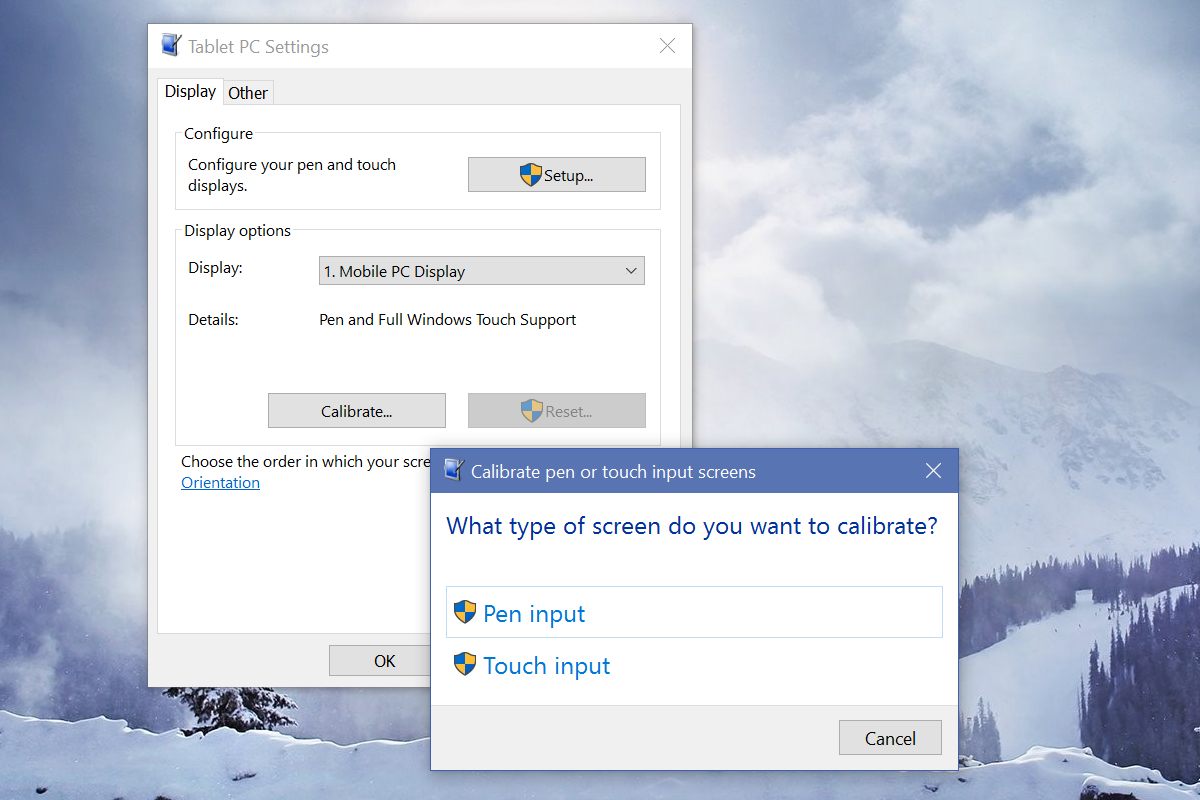
Twój ekran stanie się biały, a instrukcje dlapojawi się na nim kalibracja ekranu. To całkiem proste. W trakcie procesu kalibracji na ekranie pojawi się krzyżówka. Będziesz musiał za każdym razem go dotknąć. Przejdź przez cały proces. Windows poprowadzi Cię przez to wszystko. Po zakończeniu ekran dotykowy powinien lepiej reagować na Twoje uwagi.
Jeśli ekran dotykowy jest uszkodzony, skalibruj gonie pomoże ci rozwiązać problemów. Kalibracja to poprawka konfiguracji oprogramowania. Jeśli sprzęt urządzenia jest uszkodzony, nie ma rozwiązania programowego, które mogłoby ci w tym pomóc. Jeśli ostatecznie wymienisz ekran dotykowy, dobrze jest skalibrować go przynajmniej raz po naprawie. Ekrany dotykowe na laptopach i tabletach są kalibrowane, gdy opuszczają fabrykę, ale nie można tego powiedzieć, jeśli zostanie wymieniony, więc kalibracja jest dobrym pomysłem.













Komentarze